සිත්ගන්නාසුලු ලක්ෂණ වලින් එකකි Microsoft Excelවේ අද. මෙම ක්රියාකරුගේ සහාය ඇතිව, වත්මන් දිනය සෛලයට ඇතුල් කරනු ලැබේ. නමුත් එය වෙනත් සූත්ර සමඟ ඒකාබද්ධව භාවිතා කළ හැකිය. කාර්යයේ ප්රධාන ලක්ෂණ සලකා බලන්න අද, එහි කාර්යයේ සූක්ෂ්මතාවයන් සහ අනෙකුත් ක්රියාකරුවන් සමඟ අන්තර් ක්රියා කිරීම.
කාර්යය අදපරිගණකයේ සකසන ලද දිනයේ නිශ්චිත කොටුවේ ප්රතිදානයක් නිපදවයි. එය ක්රියාකරුවන්ගේ කණ්ඩායමට අයත් වේ "දිනය සහ වේලාව".
නමුත් ඔබ එයම තේරුම් ගත යුතුය ලබා දුන් සූත්රයසෛලයේ අගයන් යාවත්කාලීන නොකරනු ඇත. එනම්, ඔබ දින කිහිපයකින් වැඩසටහන විවෘත කර එහි ඇති සූත්ර (අතින් හෝ ස්වයංක්රීයව) නැවත ගණනය නොකරන්නේ නම්, එම දිනයම සෛලය තුළ සකසනු ඇත, නමුත් දැනට පවතින දිනය නොවේ.
කිසියම් ලේඛනයක ස්වයංක්රීය නැවත ගණනය කිරීම සකසා ඇත්දැයි පරීක්ෂා කිරීම සඳහා, ඔබ අනුක්රමික පියවර මාලාවක් සිදු කළ යුතුය.
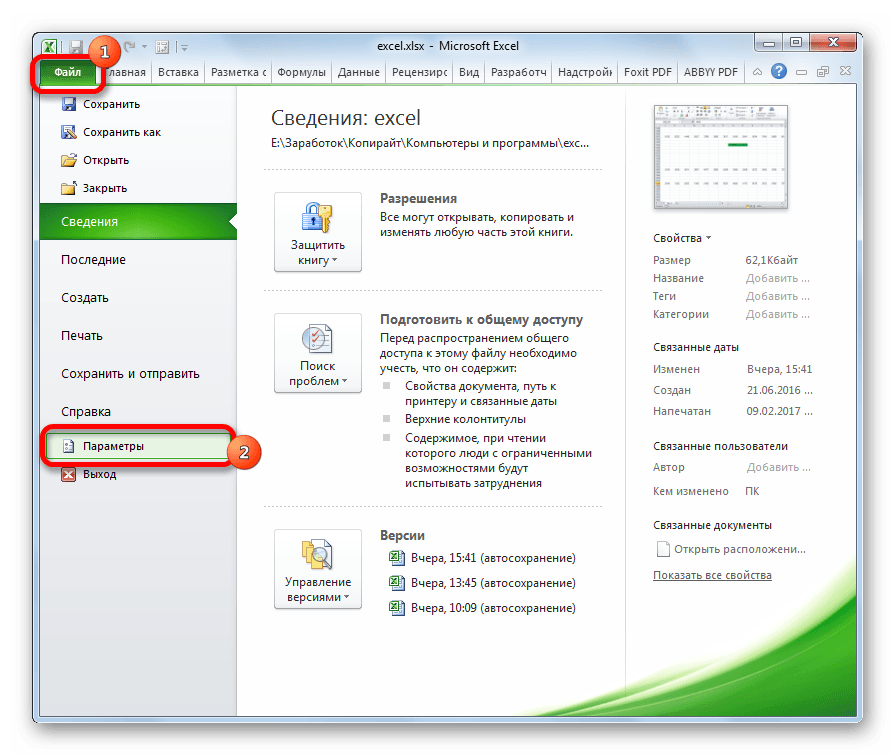
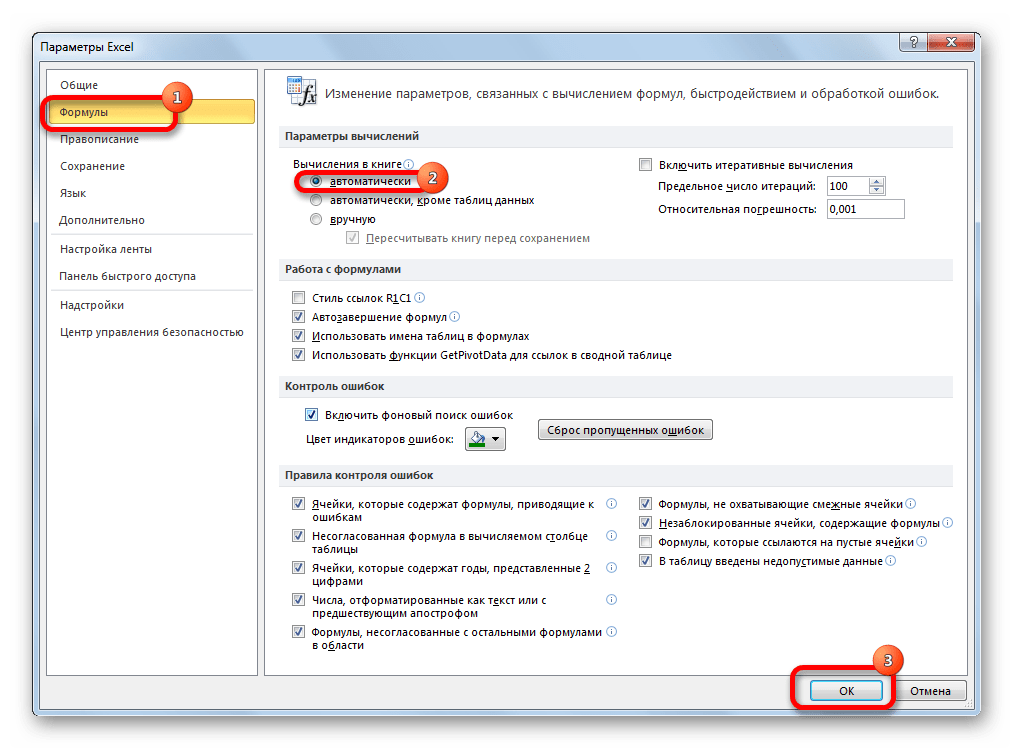
දැන්, ලේඛනයේ යම් වෙනසක් සමඟ, එය ස්වයංක්රීයව නැවත ගණනය කරනු ලැබේ.
කිසියම් හේතුවක් නිසා ඔබට ස්වයංක්රීය නැවත ගණනය කිරීම සැකසීමට අවශ්ය නැතිනම්, වත්මන් දිනය සඳහා ශ්රිතය අඩංගු සෛලයේ අන්තර්ගතය යාවත්කාලීන කිරීම සඳහා අද, ඔබ එය තෝරාගත යුතු අතර, සූත්ර තීරුවේ කර්සරය තබා බොත්තම ඔබන්න ඇතුල් කරන්න.
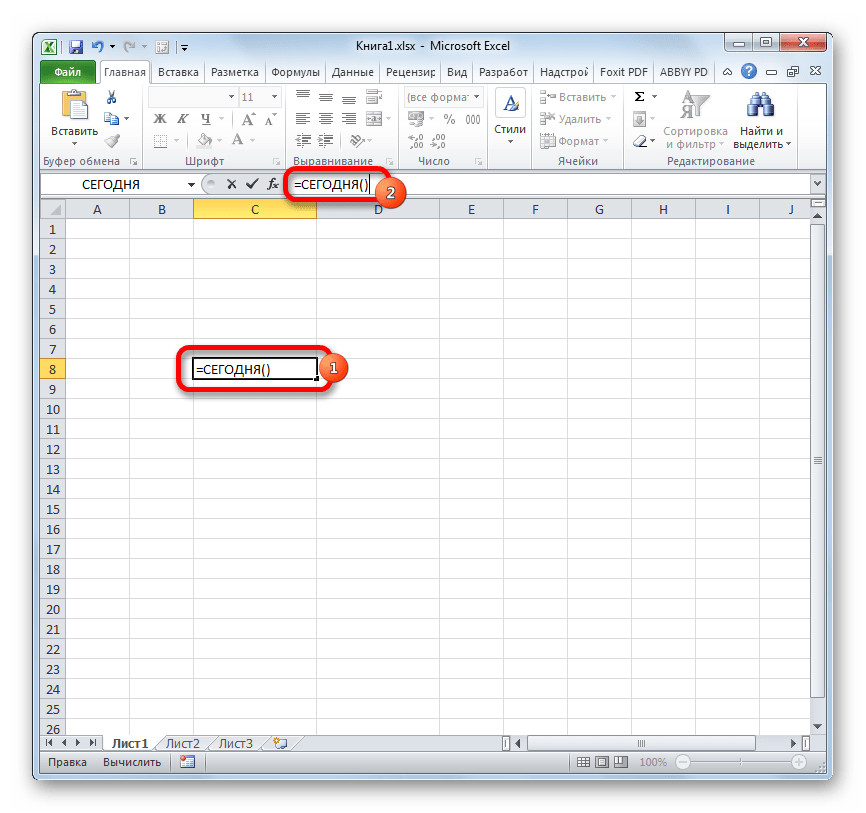
මෙම අවස්ථාවේදී, ස්වයංක්රීය නැවත ගණනය කිරීම අක්රිය වූ විට, එය සිදු කරනු ලබන්නේ මෙම කොටුව සඳහා පමණක් වන අතර, සම්පූර්ණ ලේඛනය සඳහා නොවේ.
ක්රමය 1: කාර්යයක් අතින් ඇතුල් කිරීම
මෙම ක්රියාකරුට තර්කයක් නොමැත. එහි වාක්ය ඛණ්ඩය තරමක් සරල වන අතර මේ ආකාරයට පෙනේ:
අද()
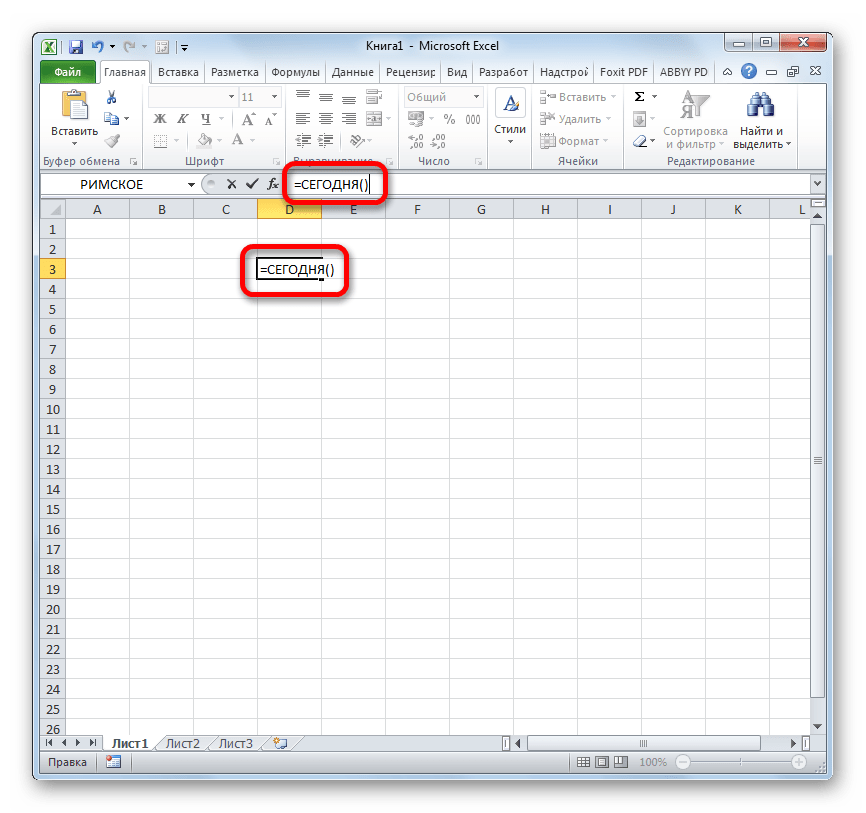
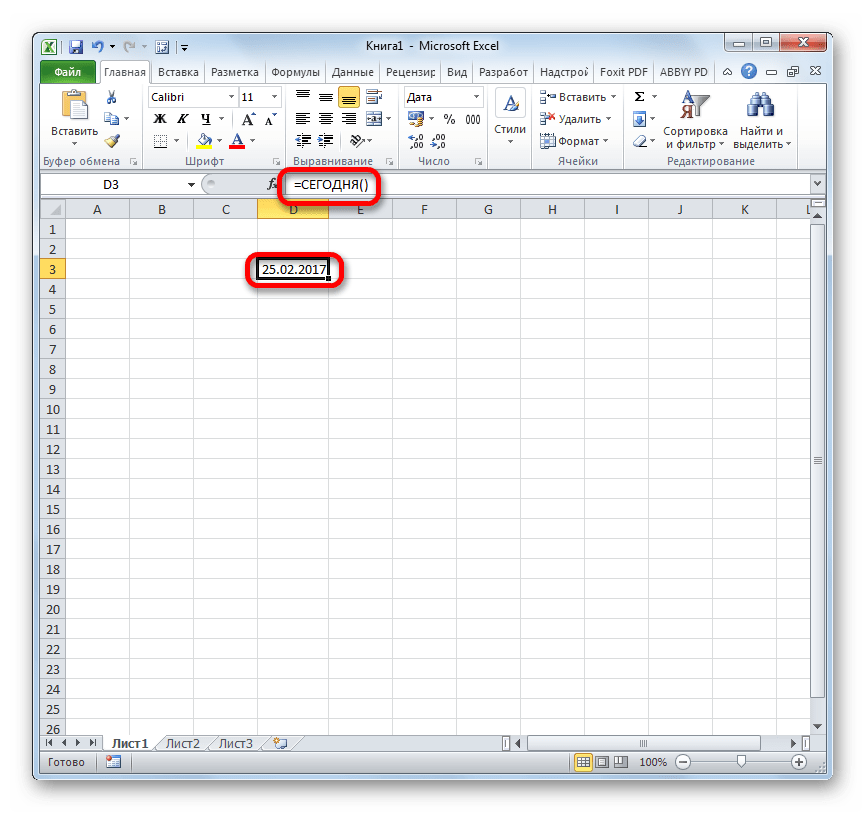
ක්රමය 2: Function Wizard භාවිතා කිරීම
මීට අමතරව, මෙම ක්රියාකරු හඳුන්වා දීම සඳහා, ඔබට භාවිතා කළ හැකිය Function Wizard. මෙම විකල්පය විශේෂයෙන් ආරම්භකයින් සඳහා සුදුසු වේඑක්සෙල් භාවිතා කරන්නන් තවමත් ශ්රිතවල නම් සහ ඒවායේ වාක්ය ඛණ්ඩය ගැන ව්යාකූල වී ඇත, නමුත් මේ අවස්ථාවේ දී එය හැකි තරම් සරල ය.
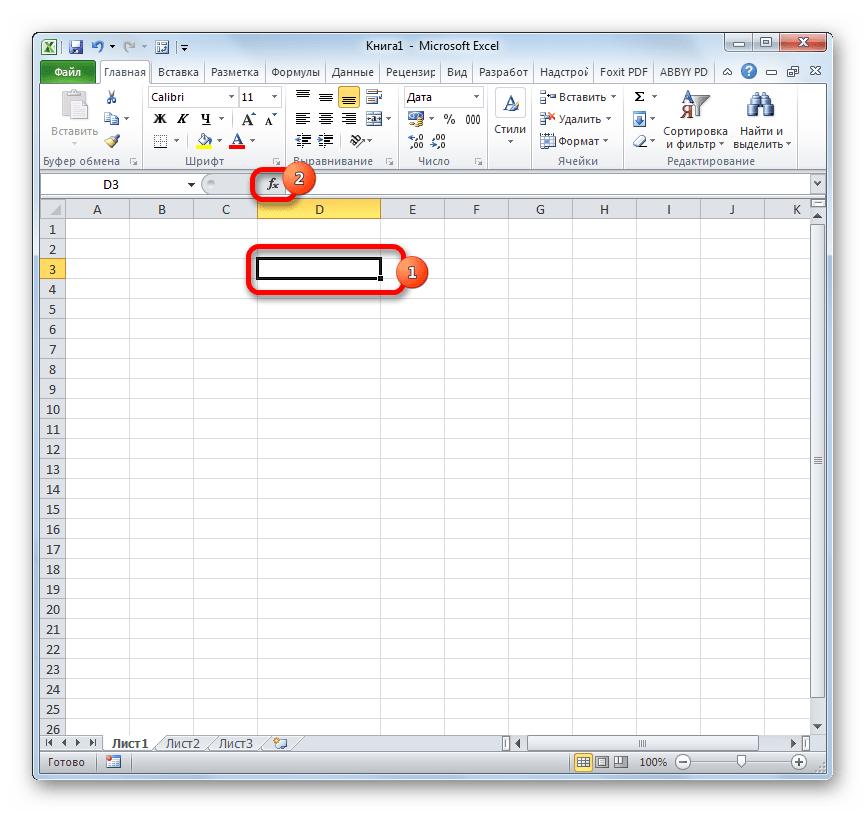
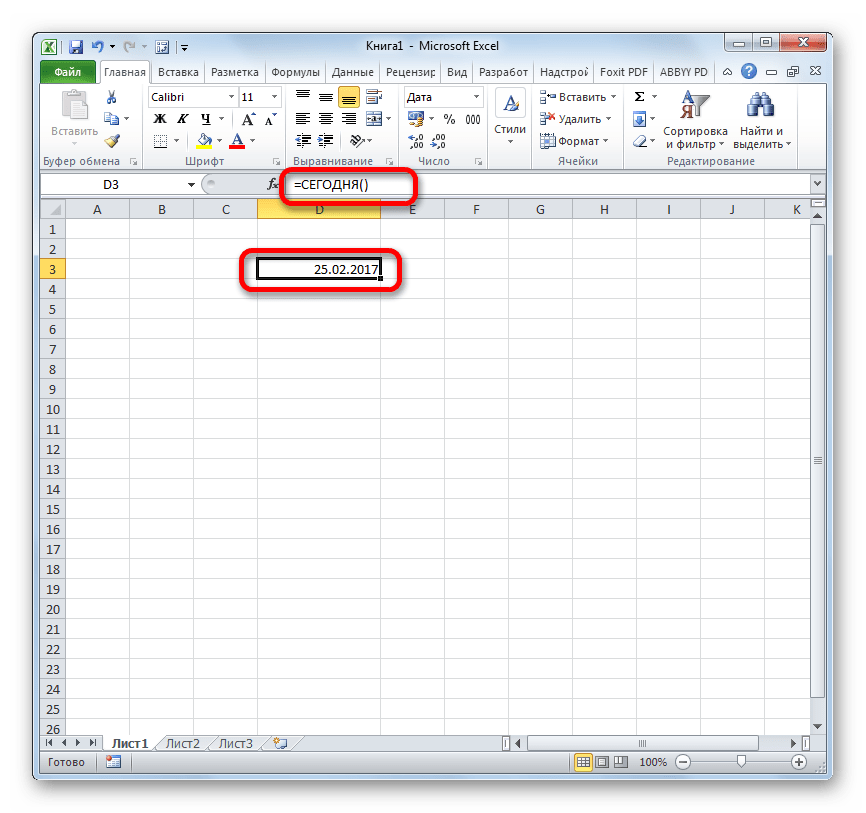
ක්රමය 3: සෛල ආකෘතිය වෙනස් කිරීම
කාර්යයට ඇතුල් වීමට පෙර නම් අදකොටුවේ සාමාන්ය ආකෘතියක් තිබුනේ නම්, එය ස්වයංක්රීයව දින ආකෘතියට නැවත ෆෝමැට් වේ. නමුත්, පරාසය දැනටමත් වෙනස් අගයක් සඳහා ෆෝමැට් කර ඇත්නම්, එය වෙනස් නොවනු ඇත, එයින් අදහස් වන්නේ සූත්රය වැරදි ප්රතිඵල ලබා දෙන බවයි.
පත්රයක තනි සෛලයක හෝ ප්රදේශයක ආකෘති අගය බැලීම සඳහා, ඔබට අවශ්ය පරාසය තෝරා ගැනීමට අවශ්ය වන අතර, "මුල් පිටුව" පටිත්තෙහි සිටින විට, රිබනය මත විශේෂ ආකෘතියකින් සකසා ඇති අගය දෙස බලන්න. මෙවලම් බ්ලොක් "අංකය".
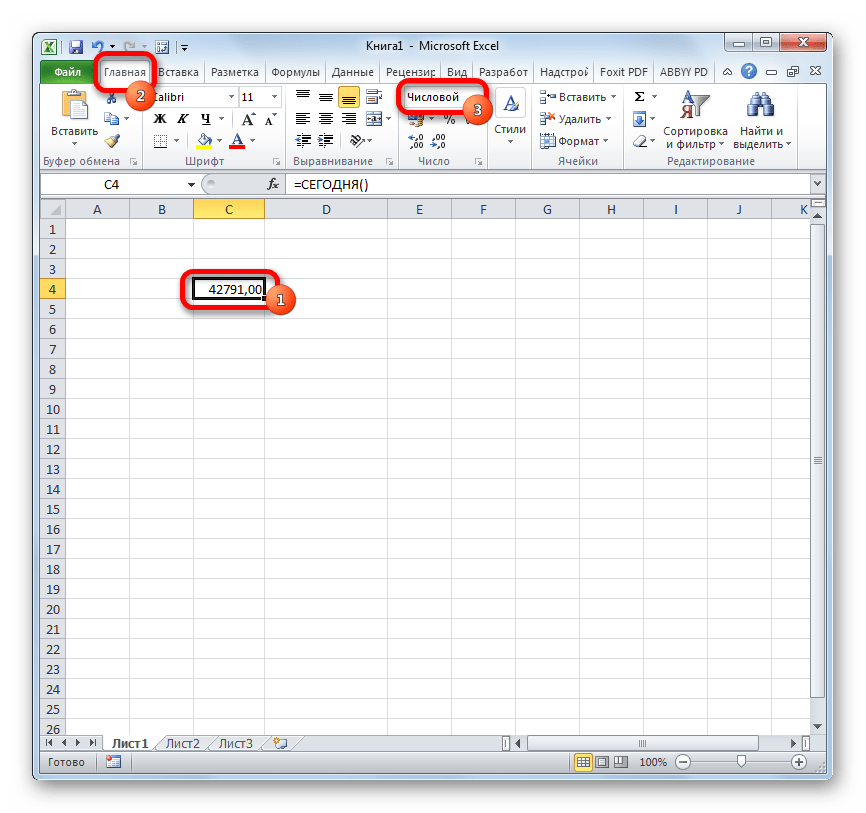
සූත්රය ඇතුල් කිරීමෙන් පසු නම් අදසෛලය ස්වයංක්රීයව ෆෝමැට් කර නැත "දිනය", එවිට ශ්රිතය ප්රතිඵල වැරදි ලෙස පෙන්වයි. මෙම අවස්ථාවේදී, ඔබ විසින් ආකෘතිය අතින් වෙනස් කළ යුතුය.
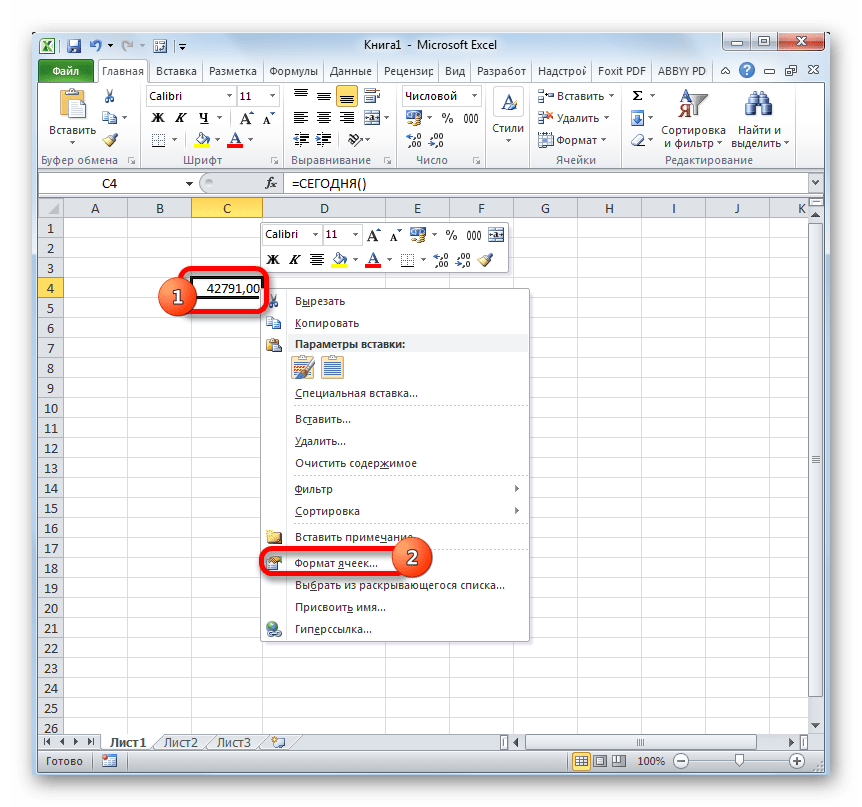
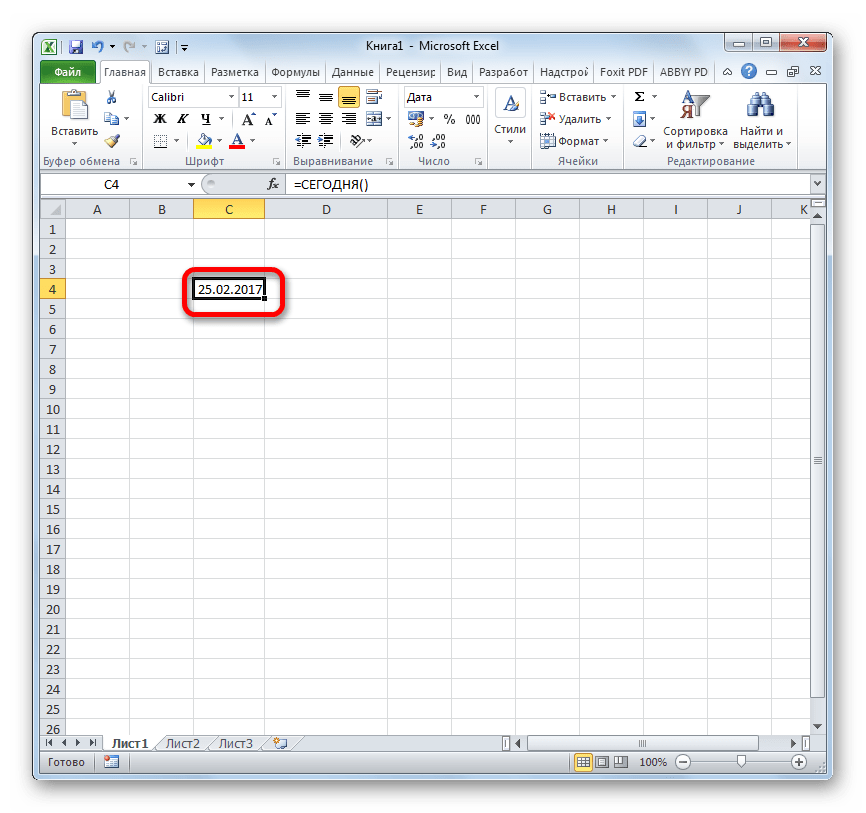
මීට අමතරව, ඔබට හැඩතල ගැන්වීමේ කවුළුවෙහි අද දින නිරූපණය වෙනස් කළ හැකිය. සැකිල්ල පෙරනිමියෙන් සකසා ඇත. "dd.mm.yyyy". ඉස්මතු කිරීම විවිධ විකල්පක්ෂේත්රයේ අගයන් "වර්ගය", හැඩතල ගැන්වීමේ කවුළුවේ දකුණු පැත්තේ පිහිටා ඇති, ඔබට වෙනස් කළ හැකිය පෙනුමකොටුවේ දිනය පෙන්වන්න. වෙනස්කම් සිදු කිරීමෙන් පසු බොත්තම ක්ලික් කිරීමට අමතක නොකරන්න. හරි.

ක්රමය 4: වෙනත් සූත්ර සමඟ ඒකාබද්ධව අද භාවිතා කිරීම
ඊට අමතරව, කාර්යය අදසංකීර්ණ සූත්රවල අනිවාර්ය අංගයක් ලෙස භාවිතා කළ හැකිය. මෙම ධාරිතාව තුළ, මෙම ක්රියාකරු ස්වාධීනව භාවිතා කරන විට වඩා පුළුල් ගැටළු විසඳීමට ඔබට ඉඩ සලසයි.
ක්රියාකරු අදකාල පරතරයන් ගණනය කිරීම සඳහා භාවිතා කිරීම ඉතා පහසුය, උදාහරණයක් ලෙස, පුද්ගලයෙකුගේ වයස සඳහන් කිරීමේදී. මෙය සිදු කිරීම සඳහා, අපි මෙම වර්ගයේ ප්රකාශනයක් කොටුවක ලියන්නෙමු:
වසර(අද())-1965
සූත්රය යෙදීම සඳහා, බොත්තම මත ක්ලික් කරන්න ඇතුල් කරන්න.
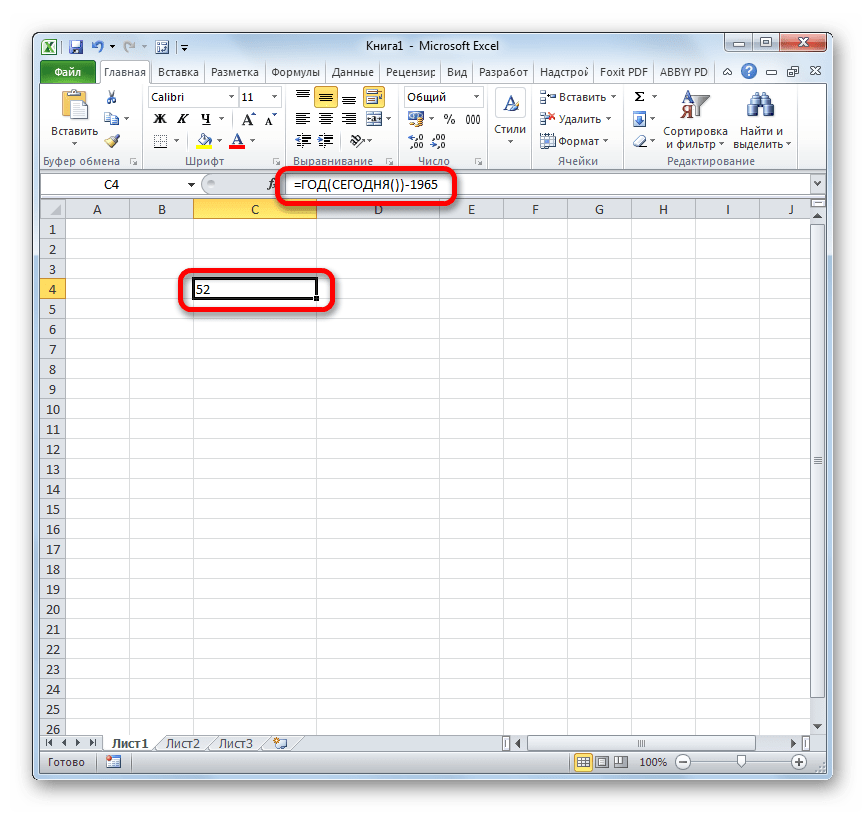
දැන් සෛලය තුළ, ලේඛන සූත්ර නැවත ගණනය කිරීම සඳහා නිවැරදි සැකසුම් සමඟ, 1965 දී උපත ලැබූ පුද්ගලයෙකුගේ වර්තමාන වයස සැමවිටම ප්රදර්ශනය කෙරේ. වෙනත් ඕනෑම උපන් වර්ෂයකට හෝ සිදුවීමක සංවත්සරය ගණනය කිරීමට සමාන ප්රකාශනයක් යෙදිය හැක.
ඉදිරි දින කිහිපයක් සඳහා සෛලයක අගයන් පෙන්වන සූත්රයක් ද ඇත. උදාහරණයක් ලෙස, දින තුනකින් දිනයක් පෙන්වීමට, එය මේ ආකාරයෙන් පෙනෙනු ඇත:
අද()+3
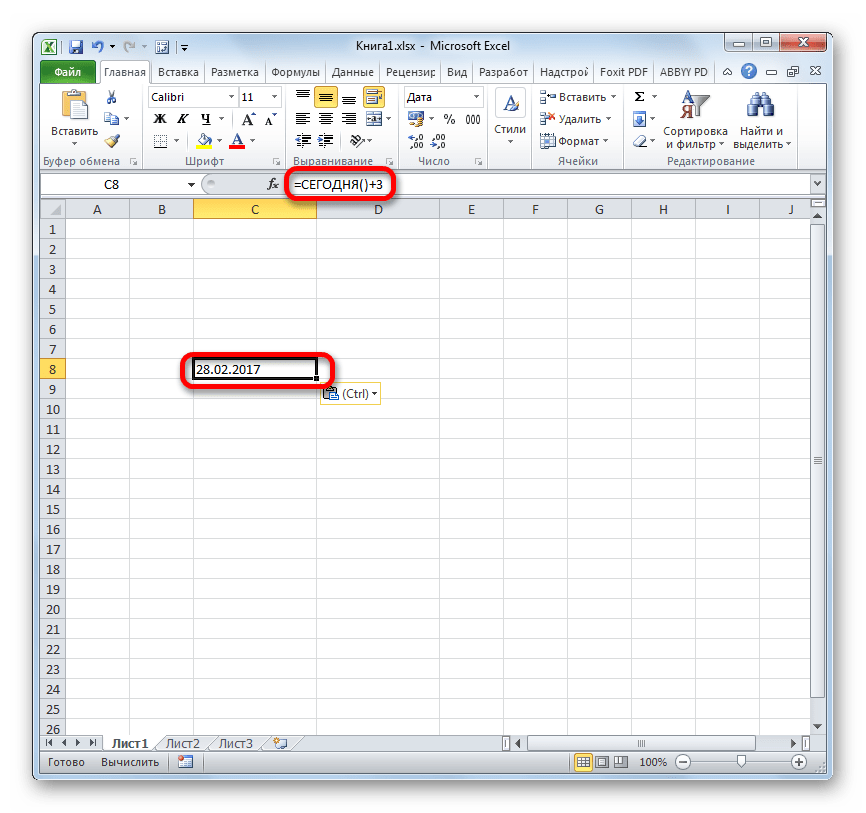
ඔබට දින තුනකට පෙර දිනය නිරන්තරයෙන් මතක තබා ගත යුතු නම්, සූත්රය මේ ආකාරයෙන් පෙනෙනු ඇත:
අද()-3
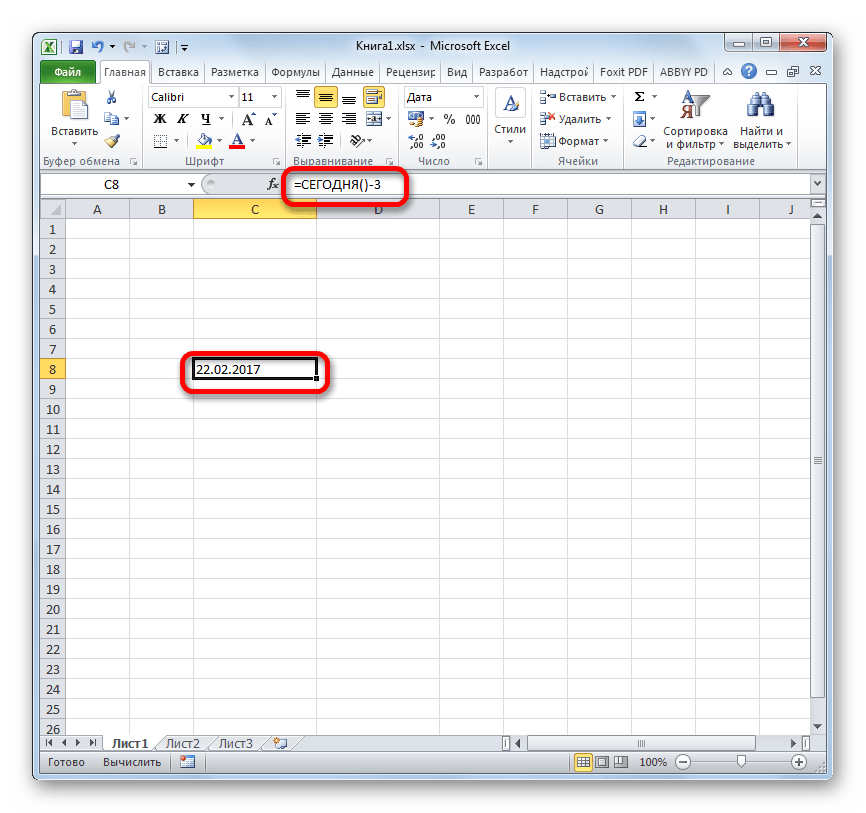
ඔබට කොටුව තුළ ප්රදර්ශනය කිරීමට අවශ්ය වන්නේ මාසයේ වත්මන් දිනයේ අංකය මිස සම්පූර්ණ දිනය නොවේ නම්, පහත ප්රකාශනය භාවිතා වේ:
එදිනෙදා())
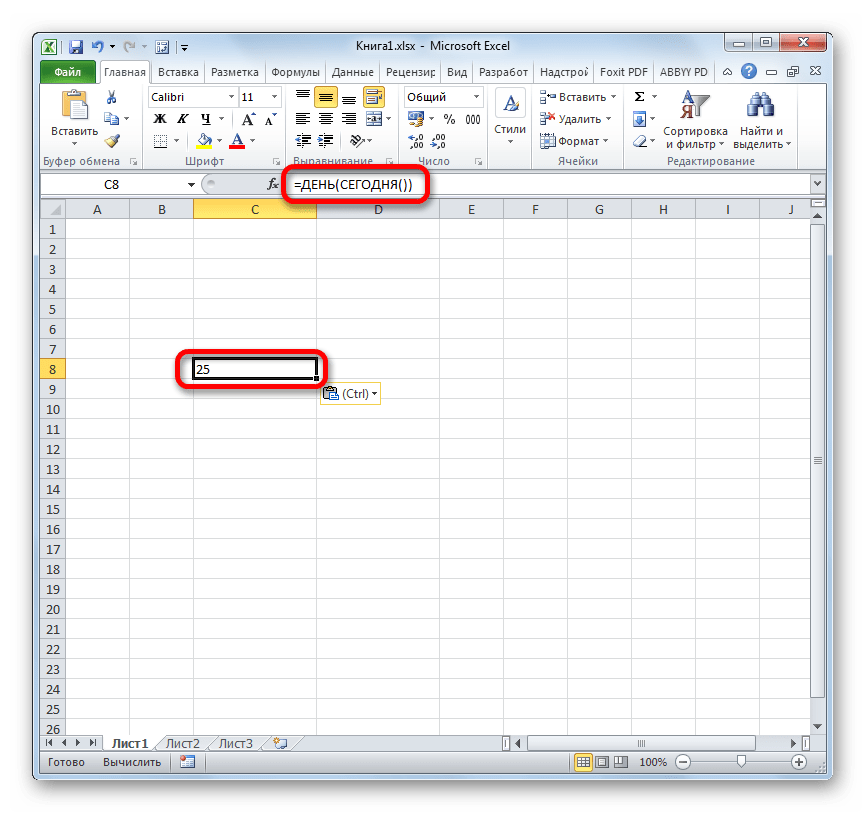
සත්ය මාසික අංකය ප්රදර්ශනය කිරීමට සමාන මෙහෙයුමක් මේ ආකාරයෙන් පෙනෙනු ඇත:
මාසය(අද())
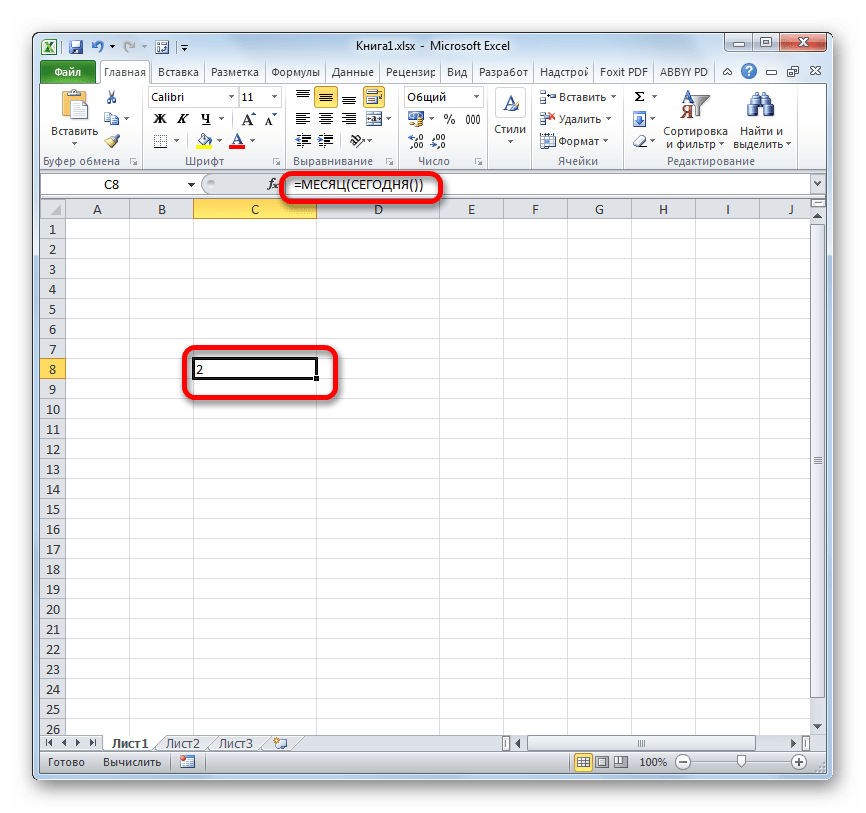
සෛලවල වැරදි අගය ආකෘතියක් තිබේ නම්, මෙය සූත්රවල වැරදි ගණනය කිරීම් වලට තුඩු දිය හැකිය. උදාහරණයක් ලෙස, Date value වර්ගයක් වෙනුවට, කොටුවක Text value වර්ගයක් අඩංගු වේ. විශාල දත්ත ප්රමාණයක් සකස් කරන විට, ඔබ යම් ආකෘතියකට එරෙහිව සියලු වර්ගවල අගයන් පරීක්ෂා කළ යුතුය. උදාහරණයක් ලෙස, වගුව පුරවා ඇත්තේ දත්ත වලින් විවිධ මූලාශ්රකොහෙද වෙනස් ආකාරයකින්දිනය නියම කරන ලදී. එවැනි වගුවක් සමඟ, ඔබට විවිධ ගණනය කිරීම් සිදු කළ නොහැක. Excel වැඩසටහනේ දෘෂ්ටි කෝණයෙන් වැරදි ආකෘතියකින් වැරදි දිනය ඇතුළත් කර ඇත්තේ කොතැනකදැයි බැලීම දෘශ්යමය වශයෙන් අපහසුය.
Excel හි දිනය වෙනුවට පෙළ ආකෘතිය සොයා ගැනීම
Excel හි වැරදි අගයන් ඉක්මනින් සොයා ගැනීමට සහ වැරදි ආකෘතියෙන් සියලුම සෛල ඉස්මතු කිරීමට, අපි භාවිතා කරන්නෙමු කොන්දේසි සහිත හැඩතල ගැන්වීම. උදාහරණයක් ලෙස සරල වගුවක් ගනිමු:
අගයන් පෙන්වීම සඳහා වැරදි ආකෘතියක් සහිත සෛල සොයා ගැනීම සහ උද්දීපනය කිරීම:
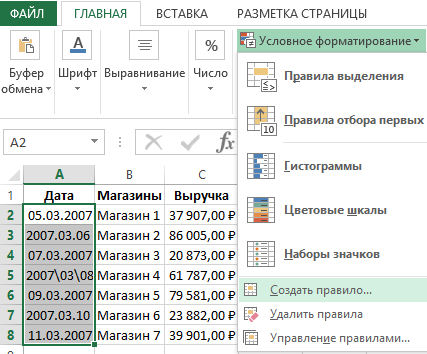
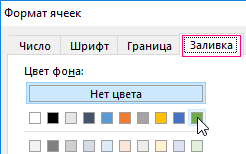
ඔබට රූපයේ පෙනෙන පරිදි, පෙළ ආකෘතියේ සියලුම දිනයන් වර්ණයෙන් උද්දීපනය කර ඇත:
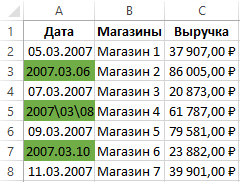
හැඩතල ගැන්වීමේ කොන්දේසි වලදී, අපි සරල ශ්රිතයක් =ETEXT() භාවිතා කළෙමු, එහි තර්ක 1ක් පමණක් ඇත - එය පරීක්ෂා කරන කොටුව වෙත යොමු කිරීමකි. ISTEXT ශ්රිතයේ තර්කයේ ඇති සබැඳිය තෝරා ගත් පරාසයේ සෑම කොටුවක්ම පරීක්ෂා කරනු ලබන බැවින්, සාපේක්ෂ විය යුතුය. දැනට පරීක්ෂා කර ඇති කොටුවේ පෙළ (සහ දිනයක් නොවේ) තිබේ නම්, මෙය වැරදිය. excel අගය. එවිට ISTEXT ශ්රිතය සත්ය ලෙස ලබාදී වහාම මෙම කොටුවට පවරයි නව ආකෘතිය(කොළ පිරවීම). ETEXT යන ශ්රිත නාමය වචන දෙකක කෙටි යෙදුමක් ලෙස කියවිය යුතුය: If TEXT
සෛලවල වෙනත් ආකෘති සහ දත්ත වර්ග එකම ආකාරයෙන් පරීක්ෂා කළ හැකි තාර්කික ශ්රිත අපි කියවමු:
- ENETEXT - පෙළ නොවේ නම් (මෙම කාර්යය මඟින් ඔබට Excel පෙළෙහි දිනය ඉක්මනින් සොයා ගැනීමට ඉඩ සලසයි);
- ISNUMBER - අංකයක් නම් (එක්සෙල් හි වැරදි අංක ආකෘතිය ඉක්මනින් සොයා ගැනීමට ඔබට ඉඩ සලසයි);
- EOSH - දෝෂයක් නම්;
- ISERROW - දෝෂයක් නම්;
- IFERROR - දෝෂයක් නම් (මෙය තාර්කික කාර්යයක් නොවේ, නමුත් මෙම කාර්යය සඳහා එය පහසුවෙන් ප්රශස්ත කළ හැක);
- EMPTY - හිස් නම්;
- ISLOGIC - boolean නම්;
- UND - අගය නොමැති නම් (#N/A);
- ODD - ඔත්තේ අගය නම්;
- EVEN - ඉරට්ටේ අගය නම්;
- LINK - සබැඳියක් නම්;
- EFORMULA - සූත්රය නම්.
ඔබට අවශ්ය නම්, ඔබට ක්රියාවෙහි ඇති සියලුම කාර්යයන් පර්යේෂණාත්මකව පරීක්ෂා කළ හැකිය.
DATE() කාර්යය , DATE(), හි ඉංග්රීසි අනුවාදය නියෝජනය කරන පූර්ණ සංඛ්යාවක් ලබා දෙයි නිශ්චිත දිනය. =DATE(2011;02;28) සූත්රය 40602 අංකය ආපසු ලබා දෙනු ඇත. මෙම සූත්රය ඇතුළු කිරීමට පෙර සෛල ආකෘතිය සාමාන්ය ලෙස සකසා ඇත්නම්, ප්රතිඵලය දිනයක් ලෙස සංයුති කරනු ඇත, i.e. 02/28/2011.
කාර්යය වාක්ය ඛණ්ඩය
දිනය(අවුරුදු;මස;දවස)
අවුරුදු- ඉලක්කම් එක සිට හතර දක්වා තිබිය හැකි තර්කයක්.
මසවසරේ මාසය නියෝජනය කරන 1 (ජනවාරි) සහ 12 (දෙසැම්බර්) අතර ධන හෝ සෘණ පූර්ණ සංඛ්යාවකි.
දවසමාසයේ දිනය නියෝජනය කරන 1 සිට 31 දක්වා පරාසයේ ධන හෝ සෘණ පූර්ණ සංඛ්යාවකි.
තුල EXCEL දිනසංඛ්යා අනුපිළිවෙලක් (1, 2, 3, ...) ලෙස ගබඩා කර ඇති අතර එමඟින් ඒවා මත ගණනය කිරීම් සිදු කිරීමට ඔබට ඉඩ සලසයි. පෙරනිමියෙන්, ජනවාරි 1, 1900 අංක 1 වන අතර, 2011 පෙබරවාරි 28 අංක 40602 වේ, මන්ද මෙම දිනයන් අතර පරතරය දින 40,602 කි. EXCEL දින සහ වේලාවන් ගබඩා කරන ආකාරය පිළිබඳ තොරතුරු සඳහා, මෙය කියවන්න.
උදාහරණ
කොටුවක අඩංගු 02/28/2011 දිනයට එකතු කිරීමට A1
, උදාහරණයක් ලෙස, අවුරුදු 5, ඔබට පහත සූත්රය භාවිතා කළ හැකිය:
=දිනය(වසර(A1)+5,මාස(A1),දින(A1))
ප්රතිඵලය ලබා ගන්න 02/28/2016
02/28/2011 දිනයට එකතු කිරීම සඳහා, උදාහරණයක් ලෙස, මාස 15, ඔබට පහත සූත්රය භාවිතා කළ හැකිය:
=දිනය(වසර(A1),මාස(A1)+15,දින(A1))හෝ සූත්රය =DATE(A1,15)
ප්රතිඵලය ලබා ගන්න 05/28/2012
සටහන. මාස එකතු කරන විට, DATE() සහ DATE() අතර වෙනසක් ඇත. 01/30/2009 ට මාසයක් එකතු කරමු:
- =DATE("01/30/2009";1) 02/28/2009 ආපසු එනු ඇත, මන්ද පෙබරවාරි 30 නොපවතියි, එවිට කාර්යය මාසයේ අවසාන දිනයේ නැවත පැමිණෙනු ඇත, i.e. 02/28/2009 ("අමතර" දින 2 ඉවත දමනු ලැබේ);
- =දිනය(වසර("01/30/2009");මාස("01/30/2009")+1;දිනය("01/30/2009")) 03/02/2009 ආපසු එනු ඇත: "අතිරේක" දින 2 (පෙබරවාරි 29 සහ 30) දිනයට එකතු වේ.
ඔබ =DATE(2008;3;) සූත්රය ලියන්නේ නම්, එවිට සූත්රය 02/29/2008 ආපසු එනු ඇත. එම. අවසාන තර්කය දින ඉවත් කිරීමෙන්, අපි එය 0 ලෙස සකසන්නෙමු. එබැවින්, සූත්රය නැවත පැමිණේ
